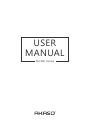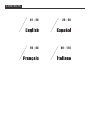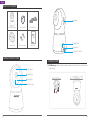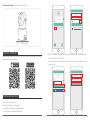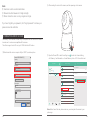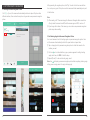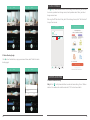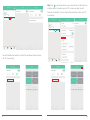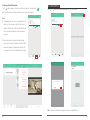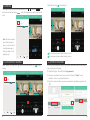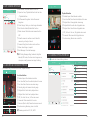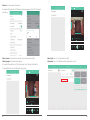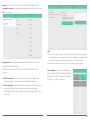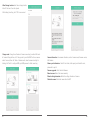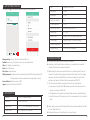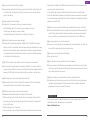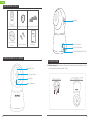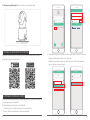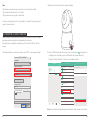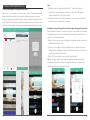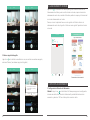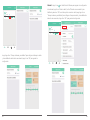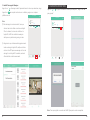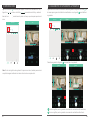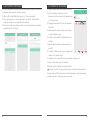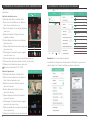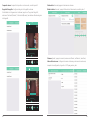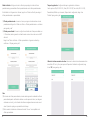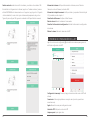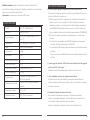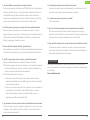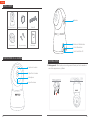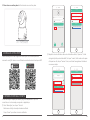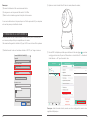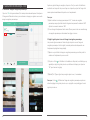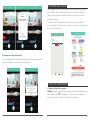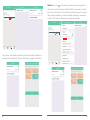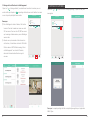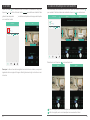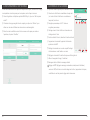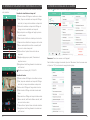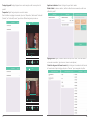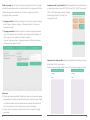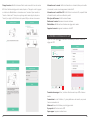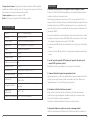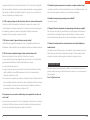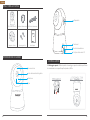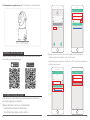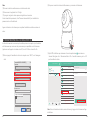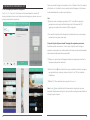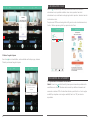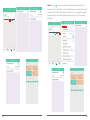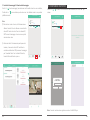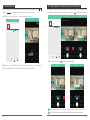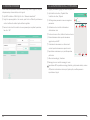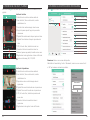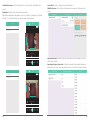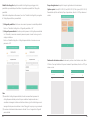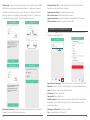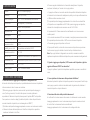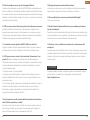AKASO 3216553023 Manual de usuario
- Categoría
- Iluminación de conveniencia
- Tipo
- Manual de usuario
La página se está cargando...
La página se está cargando...
La página se está cargando...
La página se está cargando...
La página se está cargando...
La página se está cargando...
La página se está cargando...
La página se está cargando...
La página se está cargando...
La página se está cargando...
La página se está cargando...
La página se está cargando...
La página se está cargando...
La página se está cargando...
La página se está cargando...
La página se está cargando...

1. INSTALACIÓN
1. Montaje de pared: Use la placa incluida para el montaje de pared para fijar la cámara
en una superficie limpia de la pared / techo.
29 30
Español
¿QUE INCLUYE LA CAJA?
INTRODUCCIÓN DE LA CÁMARA
QUICK
REFERENCE
GUIDE
P50 WiFi Camera
Placa de Montaje
en Pared
Guía RápidaTornillos de Montaje
Cable de Alimentación USBAdaptador de CorrienteP50 Cámara Inalámbrica
Sensor de luz
Lente de cámara
Luz indicadora
Micrófono
4
3
1
2
Puerto de potencia
Botón de reinicio
Ranura para tarjeta micro SD
Altavoz
5
6
8
7

2. Coloque en superficie plana: Poner la cámara en una superficie plana.
31 32
Descargue e instale la aplicación "Akaso iEyes" en su teléfono escaneando el siguiente
código QR o buscando en la app store.
Si ya tiene una cuenta para Akaso iEyes, simplemente ignore lo siguiente e inicie sesión en
su cuenta para agregar el dispositivo.
Abra "Akaso iEyes" para hacer clic en "Regístrate".
Seleccione el país y complete la dirección de correo electrónico.
Presione "Obtener" para obtener el código de verificación.
Complete el código de verificación que obtiene de su email y haga clic” Acuerdo de
software y política de privacidad”, clic en "Siguiente";
Establezca su contraseña, ingrese dos veces, haga clic en "OK". Luego terminas el
registro y obtienes una nueva cuenta.
Download on the
App Store
GET IT ON
Google Play
2. INSTALE LA APLICACIÓN DE TELÉFONO
3. CONSIGUE UNA NUEVA CUENTA
Regístrate
Introducir la contraseña
Ingrese número celular/correo electrónico
Iniciar Sesión
¿Has perdido tu contraseña?
FeedbackDemo
Códige de verificación (6 dígitos)
Ingrese número celular/correo electrónico
Siguiente
Regístrate
Español
Obtener
Acuerdo de software y política de privacidad
Códige de verificación (6 dígitos)
Ingrese número celular/correo electrónico
Siguiente
Regístrate
Español
Obtener
Acuerdo de software y política de privacidad
6-18 caracteres
Confirmar contraseña
Terminar
Regístrate

4. FORMATEAR LA TARJETA MICROSD
Debería formatear la Tarjeta de Memoria primero en el ordenador y luego en la cámara
para asegurarse de que pueda ser más compatible con la cámara.
Esta cámara wifi es compatible con tarjetas micro SD, de hasta 128 GB con clase 10 y
superior.
Formatee la tarjeta en el ordenador primero como "FAT32", vea la imagen de abajo.
Después de insertar la tarjeta en la cámara, enciéndala;
Actice la APP del Móvil para seleccionar el ícono de configuración para ingresar a la
Configuración de la Cámara, haga clic en “Información de Tarjeta de Memoria →
Formatear Tarjeta de Memoria → Aceptar” para formatear la tarjeta.
Nota: Antes de formatear la tarjeta, asegúrese de añadir la cámara a la app de su teléfono.
33 34
Formato: NUEVO VOLUMEN (F:)
Capacidad:
Sistema de Archivos
14.8 GB
FAT 32 (Predeterminado)
Tamaño de unidad de asignacion
32 kilobytes
Etiqueta de Volumen
MicroSD
Restaurar los valores
Opciones de Formato
Formato Rápido
CerrarInicio
Mi cámara
Mi dispositivo Álbum Alerta Ajuste
360°
P50
En línea
Camera Setting
Alerta Mode
Motion Detected
Ajuste de sonido
A
Configuración de idioma y zona horariz
Modo de encriptación
Cifrado
predeterminado
Tiempo de grabación
Cambiar enrutador
Información de la cámara
Actualización de firmware
Reiniciar la cámara
Actualizar información de configuración
Eliminar cámara
El último firmware
Información de la tarjeta Micro SD
Información de la tarjeta Micro SD
Formatear la tarjeta de memoria
PARTICIÓN DE DATOSVÍDEO
Estado
Capacidad total
Normal
30425M
Nota:
El nombre de usuario debe ser una dirección de correo electrónico válida.
La contraseña debe tener entre 6 y 20 dígitos.
Elija el mismo país en el registro e inicie sesión.
Si olvidó su contraseña, haga clic en "¿Has perdido tu contraseña?" para recuperarla al
revisar el correo electrónico.

1. Creación de Imágenes de Navegación Panorámica
Haga clic en “ → Probar ahora”, la cámara girará y capturará de manera automática 15
imágenes desde diferentes direcciones, luego las combinará para generar una nueva
imagen de navegación panorámica. Después de generar la imagen de navegación, haga
clic en "Reproducir" para ingresar a la interfaz de visualización en vivo. Puede hacer clic en
cualquier punto de la imagen y la cámara girará inmediatamente para señalar esa ubicación.
5. NAVEGACIÓN PANORÁMICA 360°
360°
Creando una imagen de navegación
Probar ahora
Nota: No se mueva ni bloquee en la visión
de la cómara
Obtener una imagen de navegación:
P50
Nota:
Después de crear una imagen panorámica de 360 °, el modo de navegación
panorámica no se puede desactivar, solo elimine la cámara de la APP, agregue la
cámara nuevamente en la APP, se puede apagar.
Si cambia la ubicación de la cámara, puede crear una nueva imagen de navegación
panorámica según la configuración mencionada.
2. Establecer el ángulo de fotografía a través de la imagen de navegación panorámica
Puede establecer un máximo de 3 conjuntos de ángulos de fotografía través de la imagen
de navegación panorámica. Una vez establecida, la cámara girará automáticamente a la
ubicación y a la hora predeterminada.
Haga clic en un punto de destino de la imagen de navegación panorámica para girar la
cámara a la ubicación que desee.
Aga clic en el ícono en la interfaz de visualización en vivo, aparece una ventana
emergente para que establezca el ángulo de fotografía, seleccione la hora, haga clic en
"Aceptar" para finalizar la configuración.
Repita y para establecer cada ángulo de fotografía, máx. 3.
Nota: El ícono se mostrará en la imagen de navegación panorámica después de
completar la configuración del ángulo de fotografía, significa una sola configuración
predeterminada de un solo ángulo de fotografía.
P50
P50
35 36
Mi cámara
Mi dispositivo Álbum Alerta Ajuste
360°
P50
En línea

3. Eliminar ángulo de fotografía
Haga clic en de la interfaz de visualización en vivo, se mostrará una ventana emergente,
seleccione "Eliminar" para eliminar ángulo de fotografía.
P50 P50
P50
Todos los ángulos de disparo
se han establecido, borrado y
restablecido?
Cancelar borrar
P50
Haga clic en de la interfaz de Mi Cámara para ingresar a la Interfaz de servicio de
Almacenamiento en Nube, puede consultar el vídeo en la nube, comprar el servicio de
almacenamiento en la nube, consultar el historial de pedidos de compra y los términos del
servicio de almacenamiento en la nube.
Primero, el uso de la aplicación tiene un servicio gratuito de 30 días de Servicio de
almacenamiento en la nube, haga clic en "Iniciar un camino gratuito" para abrir el servicio
en la nube.
6. ALMACENAMIENTO EN NUBE
1. Configuración de Detección de Movimiento
Método 1. Haga clic en en la Interfaz de Mi Cámara para ingresar a la configuración
del modo de alerta, active "Detección de Movimiento" para habilitar la detección de
movimiento y seleccione "ON" en el interruptor de sonido de alerta.
7. DETECCIÓN DE MOVIMIENTO
37 38
Mi cámara
Mi dispositivo Álbum Alerta Ajuste
360°
P50
En línea

Método 2. Haga clic en en la Interfaz de Mi Cámara para ingresar a la configuración
de la cámara, haga clic en “Modo de alerta”, active “Detección de movimiento” para
habilitarla y seleccione “ON” en el interruptor de sonido de alerta, luego haga clic en
"Tiempo de alarma y sensibilidad" para configurar el tiempo de alerta y la sensibilidad de
detección de movimiento, haga clic en "OK" para guardar la configuración.
luego haga clic en "Tiempo de alarma y sensibilidad" para configurar el tiempo de alerta
y la sensibilidad de detección de movimiento, haga clic en "OK" para guardar la
configuración.
39 40
Mi cámara
Mi dispositivo Álbum Alerta Ajuste
360°
P50
En línea
Mi cámara
Mi dispositivo Álbum Alerta Ajuste
360°
P50
En línea

2. Leída & Descarga de Mensajes
Haga clic en “ → Mensaje de alerta” para seleccionar los videos que desea leer, luego
haga clic en para compartir este video con su familia y amigos o en cualquier
plataforma social.
Nota:
Para descargar los videos de alerta, tiene que
activar el servicio de Nube o insertar una tarjeta
SD en la cámara; Sin el servicio de Nube o la
tarjeta SD, la APP solo recibirá el mensaje de
alerta pero no podrá descargar ningún video.
Asegúrese de que la cámara esté apagada cuando
inserte o extraiga la tarjeta SD; verifique el estado
de la red si la APP promueve mensaje de "error de
descarga" con la tarjeta SD insertada, vuelva a la
última interfaz e intente nuevamente.
Alert
Mi cámara
P50
En línea
360°
Álbum Alerta
Mi dispositivo
Ajuste
Haga clic “ → → ingrese un nombre de cuenta para compartir ”, haga clic en “OK”
para guardar."
8. COMPARTIR DISPOSITIVOS
Nota: Tiene que registrar una cuenta de AKASO iEyes para la cuenta compartida.
41 42
Mi cámara
Mi dispositivo Álbum Alerta Ajuste
360°
P50
En línea

9. REPRODUCCIÓN
Haga clic en el icono de la cámara para ingresar a la interfaz de visualización en vivo,
haga clic en o en el icono de la fecha para seleccionar la fecha y arrastre la
barra de hora para seleccionar el período de tiempo que desea para reproducir el
video.
2018-12-28
18:00 19:00
60
40
20
220
240
260 280
P50
Nota: El color azul significa video grabado. Al reproducir el video, también puede reducir
o ampliar la imagen deslizando dos dedos sobre el video en reproducción.
10. SEGUIMIENTO DE MOVIMIENTO AUTOMÁTICO
Seguimiento de movimiento automático habilitar seguimiento: Haga clic en el icono de
la cámara para ingresar a la interfaz de visualización en vivo, haga clic para habilitar el
seguimiento.
43 44
Mi cámara
Mi dispositivo Álbum Alerta Ajuste
360°
P50
En línea
Mi cámara
Mi dispositivo Álbum Alerta Ajuste
360°
P50
En línea
Seguimiento habilitado
60
40
20
220
240
260 280
Desactivar seguimiento: Haga clic para desactivar el seguimiento.
Este icono significa que el seguimiento de movimiento automático está desactivado;
Este icono significa que el seguimiento de movimiento automático está activado.
Seguimiento habilitado
60
40
20
220
240
260 280
60
40
20
220
240
260 280
60
40
20
220
240
260 280

11. RECUPERAR CONTRASEÑA
Si olvida su contraseña de la cuenta de AKASO iEye, ingrese a la página de recuperación
de contraseña para recuperarla, consulte lo siguiente:
Active la APP de Móvil“AKASO iEye”, haga clic en “Olvidé mi contraseña”.
Elija su país registrado y su cuenta, luego haga clic en "Obtener" para obtener un
código de verificación en su correo electrónico registrado.
Introduzca el código de verificación correcto y la nueva contraseña para completar la
operación, haga clic en "Aceptar".
12. INTERFAZ DE MI CÁMARA
Mi cámara
P50
En línea
360°
Álbum Alerte
Mi dispositivo
Ajuste
1
2
3
4 5 6
7 8
9
10 11
Agregar Cámara: Agregue más cámaras en esta APP
Active la Interfaz de Visualización en Vivo /
Reproducción: Entre en la Interfaz de Visualización en
Vivo / Reproducción.
Navegación Panorámica 360: Crear una Navegación
Panorámica.
Almacenamiento en Nube: Verifique su información
de almacenamiento en nube.
Función de Alerta: Habilitar / Deshabilitar la Función
de Alerta.
Eliminar Cámara: Elimine esta cámara agregada de
esta APP.
Compartir la cámara con otra cuenta: Compartir esta
cámara con su familia o amigos.
Configuración de la cámara: Más funciones se pueden configurar aquí.
Álbum: Guardar lente continua / instantánea
Mensajes de Alerta: Verifique los mensajes de alerta
Configuración de APP: Configuración de mensajes, Comentarios, Ayuda (Manual del
Usuario), Versión de APP, Comprar servicio de almacenamiento en nube, limpiar espacio,
modificar contraseña y configuración de cierre de sesión.
11
45 46

13. INTERFAZ DE VISUALIZACIÓN EN VIVO & REPRODUCCIÓN
Haga clic en el icono de la cámara para entrar en la interfaz de visualización en vivo /
reproducción.
14. INTERFAZ DE CONFIGURACIÓN DE CÁMARA
Haga clic en para entrar en la Interfaz de Configuración de Cámara.
P50
2018-11-09 19:04:50
encrypted to pretect your privacy
68 KB/S
2 KB/S
2018-11-09
Talk
19:04
17:00 18:00 19:00 20:00 22:0021:00
60
40
20
220
240
260 280
1
2
3
4
5
6
7
8
9
10
11
Interfaz de visualización en vivo
Velocidad de Red: Mostrar Condición de Red
Fecha / Hora de Visualización en Vivo: Mostrar la
fecha / hora de visualización en vivo.
Video de Visualización en Vivo: Mostrar imágenes de
video en vivo.
Ángulo de Fotografía: Configurar el ángulo de
fotografía de la cámara.
Fecha de Reproducción: Seleccionar la fecha para
reproducir el video.
Tiempo de Reproducción: Seleccionar el tiempo para
reproducir el video.
Audio Apagado / Encendido: Encender / apagar el
sonido del video en vivo.
Captura de pantalla: Tomar la captura de pantalla del video en vivo.
Intercomunicador (Presione para hablar): Transmitir y recibir sonidos
Grabación Local: Grabación de video en archivo local.
Resolución de Transmisión: HD / SD / AUTO
Interfaz de Reproducción
Velocidad de Red: Mostrar Condición de Red.
Fecha / Hora de Visualización en Vivo: Mostrar la
fecha / hora de visualización en vivo.
Reproducción de Video: Mostrar la imagen de
reproducción de video.
Fecha de Reproducción: Mostrar la fecha de
reproducción del video.
Tiempo de Reproducción: Mostrar el tiempo de
reproducción del video.
Audio Apagado / Encendido: Encender / apagar la
reproducción de sonido de video.
Captura de pantalla: Tomar la captura de pantalla del
video de reproducción.
Grabación local: Grabación de video en archivo local.
11
60
40
20
220
240
260 280
1
2
3
4
5
6
7 8
P50
Renombrar: Dar un nuevo nombre al dispositivo.
En la interfaz de Configuración de Cámara, haga clic en "Renombrar", ingrese el nuevo
nombre y haga clic en "Aceptar" para finalizar y guardar la configuración.
47 48
Camera Setting
Alerta Mode
Motion Detected
Ajuste de sonido
A
Configuración de idioma y zona horariz
Modo de encriptación
Cifrado
predeterminado
Tiempo de grabación
Cambiar enrutador
Información de la cámara
Actualización de firmware
Reiniciar la cámara
Actualizar información de configuración
Eliminar cámara
El último firmware
Información de la tarjeta Micro SD
Mi cámara
Mi dispositivo Álbum Alerta Ajuste
360°
P50
En línea

Compartir cámara: Compartir el dispositivo con otra cuenta, consulte la parte 8.
Ángulo de Fotografía: Configurar el ángulo de fotografía de cámara.
En la Interfaz de Configuración de la Cámara, haga clic en "Ángulo de fotografía",
seleccione "Horizontal (Normal)" o "Horizontal (Reverso)" para obtener diferentes ángulos
de fotografía.
P50
2018-12-28 19:04:50
encrypted to pretect your privacy
68 KB/S
2 KB/S
2018-12-28
Talk
19:04
17:00 18:00 19:00 20:00 22:0021:00
60
40
20
220
240
260 280
P50
2018-12-28 19:04:50
encrypted to pretect your privacy
68 KB/S
2 KB/S
2018-12-28
Talk
19:04
17:00 18:00 19:00 20:00 22:0021:00
60
40
20
220
240
260 280
Estado de luz: Encender/apagar luz indicadora de cámara.
Modo de alerta: Encerder / apagar la Detección de Movimiento, consulte la parte 7.
Volumen: Ajustar / apagar los sonidos (volumen del Altavoz / notificación / micrófono).
Idioma & horaria zona: Configure el idioma de la cámara y seleccione la zona horaria,
después de la configuración, haga clic en "OK" para guardar y salir.
49 50

Modo de cifrado: Configure el modo de cifrado para proteger los datos de forma
predeterminada y personalizada. El valor predeterminado es el cifrado predeterminado.
En la Interfaz de Configuración de Cámara, haga clic en "Modo de cifrado" para elegir el
cifrado predeterminado o personalizado.
Cifrado predeterminado: el usuario no tiene que ingresar la contraseña en el modo
predeterminado Haga clic en "Modo de cifrado → Cifrado predeterminado → confirmar
para guardar y salir".
Cifrado personalizado: El usuario configuró la contraseña de cifrado personalizado en
6-18 caracteres, debe ingresar la contraseña cuando revise el video cada vez en la APP
del móvil.
Haga clic en "Modo de cifrado → Cifrado personalizado → Ingresar contraseña y
confirmar → OK para guardar y salir".
Nota:
En el modo de cifrado personalizado, el usuario debe ingresar la contraseña de cifrado
personalizada para la verificación de obtener una vista previa del video / ver imágenes
de alarma en el móvil, y otros clientes sólo obtienen imágenes borrosas cuando ven el
video. El producto protege su privacidad todo el tiempo.
Sólo la versión del sistema de la cámara en formato "v3.xx.xx" es compatible con el
cifrado personalizado.
Tiempo de grabación: Configurar el tiempo de grabación de la cámara.
Cuatro opciones: Día (08: 00-18: 00), Tarde (18: 00-08: 00), Todo el día (00: 00-24: 00),
Personalizado (Definido por el usuario). Después de la configuración, haga clic en
"Finalizar" para guardar y salir.
Ubicación de almacenamiento de video: Seleccione la ubicación de almacenamiento de
video, Micro SD Card y Cloud para opcional. Después de finalizar la configuración, haga
clic en "OK" para guardar y salir.
51 52

Cambiar enrutador: cambiar la red wifi de la cámara y conectarla a otro enrutador WiFi.
En la interfaz de Configuración de la Cámara, haga clic en "Cambiar enrutador", presione
el botón RESTAURAR en la cámara durante unos 2 segundos, luego haga clic en "Siguiente
→ Modo inalámbrico", cuando la luz roja de la cámara esté parpadeando, haga clic en
"Siguiente" para configurar WiFi, ingrese la contraseña de WiFi para finalizar la conexión.
Información de cámara: Verifique la información de la cámara, como el Modo de
Cámara, la versión de Firmware, la dirección MAC.
Información de tarjeta de memoria: Verifique el estado y la capacidad total de la tarjeta
SD, y formatéela, consulte la parte 4.
Actualización de firmware: Verifique el último firmware.
Reiniciar cámara: Reiniciar la cámara de forma remota.
Actualizar la información de configuración: Actualizar la información de configuración
de la cámara.
Eliminar la cámara: Eliminar la cámara de esta APP.
Haga clic en el icono de configuración en la interfaz de mi cámara para ingresar a la
interfaz de configuración de la APP.
13. INTERFAZ DE CONFIGURACIÓN DE LA APP
Configuración de mensaje: Encender / apagar el sonido de alerta cuando la APP está
activada.
Comentarios: Si tiene algún problema o consejo al usar el producto, puede hacer
comentarios aquí.
Ayuda: Manual del usuario para configuración normal.
Versión de APP: Verifique la versión de la APP.
Limpiar espacio: limpiar algún rastro.
53 54
Mi cámara
Mi dispositivo Álbum Alerta Ajuste
360°
P50
En línea

Material ABS + PC + material ignífugo
1080P (1920*1080)
Sensor CMOS de baja iluminación SC2232
de 1 / 2.7 "
130 ° (diagonal) / 90 ° (horizontal)
Lente de cristal impermeable
3.6mm
6 LED
8m
H.264
Cambio automático / IR-CUT
5V / 1.2A
Compatible con la tarjeta MicroSD de
8G-128G de capacidad
Opcional 7 días / 30 días almacenamiento
de evento
-10°C~+50°C
10%~ 95% sin condensación
Resolución
Sensor de imagen
Ángulo de vista
Lente
Longitud focal
Luz infrarroja
Distancia de visión nocturna
Compresión de video
Modo diurno y nocturno
Fuente de alimentación
Tarjeta micro SD
Almacenamiento en Nube
Temperatura de función
Humedad de función
14. ESPECIFICACIÓN
SOLUCIÓN DE PROBLEMAS
1. ¿Por qué no puedo agregar un dispositivo o no puedo configurar la red?
De acuerdo con el estado del indicador del dispositivo, puede determinar la causa y la
solución de la falla de la conexión de red.
Antes de agregar el dispositivo, asegúrese de que el dispositivo esté en estado de
parpadeo rojo (2 veces en un segundo). Si el estado del indicador es anormal,
restablezca el dispositivo a las configuraciones de fábrica (mantenga presionado el
botón RESTABLECER del dispositivo hasta que escuche un pitido) (La posición del
botón de restablecer de cada producto es diferente, pero marcado con “RESTABLECER”).
El indicador del dispositivo parpadea en rojo rápidamente y no se vuelve verde
constante.
a. El dispositivo no es compatible con 5GHZ WIFI, asegúrese de que al agregar el
dispositivo, el teléfono esté conectado a 2.4GHZ WIFI.
b. La contraseña de WIFI se debe ingresar correctamente y no debe haber caracteres
especiales.
c. Tenga en cuenta que la red WIFI actual es fluida, se recomienda intentar reiniciar el
enrutador.
2. Cuando agrega un dispositivo, la APP le indica que el dispositivo ha sido agregado
por la cuenta XXXX. ¿Cómo hago?
Restablezca el producto al predeterminado e intente a conectar de nuevo.
3. ¿Cómo restablecer la cámara a las configuraciones de fábrica?
Localice el botón de reinicio del dispositivo, mantenga presionado hasta que el
indicador se apague, suéltelo, escuche el pitido, espere a que el dispositivo se reinicie, y
el indicador se encienda.
4. Descripción del estado del indicador de cámara.
Rojo constante: La cámara está encendiendo o funcionando anormalmente.
Indicador rojo parpadea rápidamente: La cámara está lista para la conexión de red.
Azul constante: la cámara se está ejecutando normalmente.
Indicador azul parpadea rápidamente: La cámara está conectando a la red.
Modificar contraseña: cambie la contraseña de la cuenta de la APP del móvil.
En la interfaz de configuración, haga clic en "Modificar contraseña", ingrese la contraseña
autigua y la nueva contraseña para modificar.
Cerrar sesión: Cerrar sesión en la cuenta de la APP del móvil.
55 56

CONTÁCTENOS
57
58
Español
5. ¿Por qué el teléfono no puede recibir un mensaje de alarma?
Confirme que el permiso de notificación de la APP ‘AKASO iEyes’ en las configuraciones
del teléfono móvil esté activado, y si las configuraciones de alarma del teléfono móvil
están habilitadas en la app. Bajo circunstancias normales, cuando se detecta una
anomalía, un mensaje aparecerá en la barra de notificación del teléfono móvil. No hay
sonido ni vibración dependiendo de las configuraciones del teléfono móvil.
6. La APP no puede cargar el video, ¿cómo hago si la cámara está desconectada?
Primero compruebe si la potencia y la red de la cámara son normal. Si es normal,
apague la cámara y luego lo reinicie. Si la cámara sigue sin estar conectada después de
reiniciarla, retire la cámara en la APP, restablezca la cámara a las configuraciones de
fábrica, y luego agregue el dispositivo de nuevo.
7. El acceso de APP al dispositivo es fallido, ¿Qué debo hacer?
Reinicie el dispositivo a la configuración de fábrica. Si este problema persiste después de
la restauración, comuníquese con el servicio al cliente para obtener asistencia técnica.
8. ¿La APP no puede cargar el video a menudo, ¿mostrando desconectar?
Solucione el problema basándose en el estado del indicador de la cámara:
El indicador es apagado, indicando que el dispositivo no está encendido. Compruebe
la fuente de alimentación con cuidado y la interfaz de la fuente de alimentación es
normal. Se recomienda intentar la fuente de alimentación.
El indicador está encendido, en dos casos:
a. El indicador es rojo, indicando que la red de la cámara se ha desconectado.
Compruebe la estabilidad de la red de WIFI y reinicie el enrutador. Se recomienda
acercar la cámara al enrutador.
b. El indicador es azul, indicando que la red de la cámara es normal. Compruebe si la
red del teléfono móvil es normal. Si la red del teléfono móvil no es suave, es
posible que la transmisión de video no se transmita al teléfono móvil. Se
recomienda que el teléfono móvil cambie a WiFi.
9. ¿Por qué tiene un círculo en el medio cuando mira la pantalla de video, se demorará?
El círculo indica que el video se está cargando. La demora indica que la red no es suave.
Compruebe si la red conectada a la cámara y el teléfono es suave. Se recomienda
acercar la cámara al enrutador WiFi.
10. ¿Cuántas personas pueden iniciar sesión al mismo tiempo?
Una cuenta solo puede iniciar sesión simultáneamente con un teléfono móvil, y otros
solo pueden mirar la cámara a través del mecanismo de compartir.
11. ¿Cuántas cuentas puedo compartir con mi familia?
Cinco cuentas máximo.
12. ¿Por qué la función de operación de cuenta compartida no está completa?
Para causas de seguridad, los permisos de cuenta compartida son restringidos, y
algunas funciones del dispositivo no se pueden operar. Si otra persona necesita operar
la cámara, pueden iniciar sesión directamente con la cuenta vinculada.
13. ¿Por qué falla la configuración de una red de cámaras con otros teléfonos móviles?
Una cámara solo puede ser vinculada por una cuenta, y otras cuentas solo pueden
verse a través del mecanismo de compartir. Si otras cuentas necesitan reconfigurar la
cámara, retire el dispositivo bajo la cuenta primera.
Para cualquier consulta, problema o comentario relacionado con nuestros productos,
envíe un correo electrónico a la dirección que aparece a continuación y le responderemos
lo antes posible.
E-mail: [email protected]
La página se está cargando...
La página se está cargando...
La página se está cargando...
La página se está cargando...
La página se está cargando...
La página se está cargando...
La página se está cargando...
La página se está cargando...
La página se está cargando...
La página se está cargando...
La página se está cargando...
La página se está cargando...
La página se está cargando...
La página se está cargando...
La página se está cargando...
La página se está cargando...
La página se está cargando...
La página se está cargando...
La página se está cargando...
La página se está cargando...
La página se está cargando...
La página se está cargando...
La página se está cargando...
La página se está cargando...
La página se está cargando...
La página se está cargando...
La página se está cargando...
La página se está cargando...
La página se está cargando...
La página se está cargando...
Transcripción de documentos
Español ¿QUE INCLUYE LA CAJA? 5 P50 Cámara Inalámbrica Altavoz Adaptador de Corriente Cable de Alimentación USB QUICK REFERENCE GUIDE P50 WiFi Camera Placa de Montaje en Pared Tornillos de Montaje Guía Rápida INTRODUCCIÓN DE LA CÁMARA 29 6 Botón de reinicio 7 Puerto de potencia 8 Ranura para tarjeta micro SD 1. INSTALACIÓN 1 Sensor de luz 2 Lente de cámara 3 Micrófono 4 Luz indicadora 1. Montaje de pared: Use la placa incluida para el montaje de pared para fijar la cámara en una superficie limpia de la pared / techo. 30 2. Coloque en superficie plana: Poner la cámara en una superficie plana. Regístrate Español Ingrese número celular/correo electrónico Ingrese número celular/correo electrónico Introducir la contraseña Códige de verificación (6 dígitos) Iniciar Sesión Regístrate ¿Has perdido tu contraseña? Demo 2. INSTALE LA APLICACIÓN DE TELÉFONO Descargue e instale la aplicación "Akaso iEyes" en su teléfono escaneando el siguiente código QR o buscando en la app store. Download on the App Store GET IT ON Google Play Obtener Siguiente Acuerdo de software y política de privacidad Feedback ② Complete el código de verificación que obtiene de su email y haga clic” Acuerdo de software y política de privacidad”, clic en "Siguiente"; Establezca su contraseña, ingrese dos veces, haga clic en "OK". Luego terminas el registro y obtienes una nueva cuenta. Regístrate Regístrate Español 6-18 caracteres Ingrese número celular/correo electrónico Códige de verificación (6 dígitos) Obtener Confirmar contraseña Terminar Siguiente Acuerdo de software y política de privacidad 3. CONSIGUE UNA NUEVA CUENTA Si ya tiene una cuenta para Akaso iEyes, simplemente ignore lo siguiente e inicie sesión en su cuenta para agregar el dispositivo. ① Abra "Akaso iEyes" para hacer clic en "Regístrate". Seleccione el país y complete la dirección de correo electrónico. Presione "Obtener" para obtener el código de verificación. 31 32 Nota: ① El nombre de usuario debe ser una dirección de correo electrónico válida. ② La contraseña debe tener entre 6 y 20 dígitos. ③ Elija el mismo país en el registro e inicie sesión. ② Después de insertar la tarjeta en la cámara, enciéndala; Si olvidó su contraseña, haga clic en "¿Has perdido tu contraseña?" para recuperarla al revisar el correo electrónico. 4. FORMATEAR LA TARJETA MICROSD Debería formatear la Tarjeta de Memoria primero en el ordenador y luego en la cámara para asegurarse de que pueda ser más compatible con la cámara. Esta cámara wifi es compatible con tarjetas micro SD, de hasta 128 GB con clase 10 y superior. ① Formatee la tarjeta en el ordenador primero como "FAT32", vea la imagen de abajo. Formato: NUEVO VOLUMEN (F:) Capacidad: ③ Actice la APP del Móvil para seleccionar el ícono de configuración para ingresar a la Configuración de la Cámara, haga clic en “Información de Tarjeta de Memoria → Formatear Tarjeta de Memoria → Aceptar” para formatear la tarjeta. 14.8 GB Camera Setting Mi cámara Sistema de Archivos P50 FAT 32 (Predeterminado) Ajuste de sonido En línea Tamaño de unidad de asignacion A 360° 32 kilobytes Motion Detected Alerta Mode Configuración de idioma y zona horariz Modo de encriptación Información de la tarjeta Micro SD PARTICIÓN DE DATOSVÍDEO Estado Normal Capacidad total 30425M Cifrado predeterminado Tiempo de grabación Restaurar los valores Cambiar enrutador Etiqueta de Volumen MicroSD Información de la cámara Opciones de Formato Información de la tarjeta Micro SD Formato Rápido Actualización de firmware El último firmware Reiniciar la cámara Formatear la tarjeta de memoria Actualizar información de configuración Inicio Cerrar Mi dispositivo Álbum Alerta Ajuste Eliminar cámara Nota: Antes de formatear la tarjeta, asegúrese de añadir la cámara a la app de su teléfono. 33 34 5. NAVEGACIÓN PANORÁMICA 360° 1. Creación de Imágenes de Navegación Panorámica Haga clic en “ 360° → Probar ahora”, la cámara girará y capturará de manera automática 15 imágenes desde diferentes direcciones, luego las combinará para generar una nueva imagen de navegación panorámica. Después de generar la imagen de navegación, haga clic en "Reproducir" para ingresar a la interfaz de visualización en vivo. Puede hacer clic en cualquier punto de la imagen y la cámara girará inmediatamente para señalar esa ubicación. Mi cámara Creando una imagen de navegación Obtener una imagen de navegación: P50 En línea 360° Nota: No se mueva ni bloquee en la visión de la cómara Mi dispositivo Álbum Alerta Ajuste Probar ahora Nota: ① Después de crear una imagen panorámica de 360 °, el modo de navegación panorámica no se puede desactivar, solo elimine la cámara de la APP, agregue la cámara nuevamente en la APP, se puede apagar. ② Si cambia la ubicación de la cámara, puede crear una nueva imagen de navegación panorámica según la configuración mencionada. 2. Establecer el ángulo de fotografía a través de la imagen de navegación panorámica Puede establecer un máximo de 3 conjuntos de ángulos de fotografía través de la imagen de navegación panorámica. Una vez establecida, la cámara girará automáticamente a la ubicación y a la hora predeterminada. ① Haga clic en un punto de destino de la imagen de navegación panorámica para girar la cámara a la ubicación que desee. ② Aga clic en el ícono en la interfaz de visualización en vivo, aparece una ventana emergente para que establezca el ángulo de fotografía, seleccione la hora, haga clic en "Aceptar" para finalizar la configuración. ③ Repita ① y ② para establecer cada ángulo de fotografía, máx. 3. Nota: El ícono se mostrará en la imagen de navegación panorámica después de completar la configuración del ángulo de fotografía, significa una sola configuración predeterminada de un solo ángulo de fotografía. P50 P50 P50 35 36 P50 6. ALMACENAMIENTO EN NUBE P50 Haga clic en de la interfaz de Mi Cámara para ingresar a la Interfaz de servicio de Almacenamiento en Nube, puede consultar el vídeo en la nube, comprar el servicio de almacenamiento en la nube, consultar el historial de pedidos de compra y los términos del servicio de almacenamiento en la nube. Primero, el uso de la aplicación tiene un servicio gratuito de 30 días de Servicio de almacenamiento en la nube, haga clic en "Iniciar un camino gratuito" para abrir el servicio en la nube. Mi cámara P50 En línea 360° 3. Eliminar ángulo de fotografía Haga clic en de la interfaz de visualización en vivo, se mostrará una ventana emergente, seleccione "Eliminar" para eliminar ángulo de fotografía.) P50 P50 Mi dispositivo Todos los ángulos de disparo se han establecido, borrado y restablecido? Cancelar 37 borrar Álbum Alerta Ajuste 7. DETECCIÓN DE MOVIMIENTO 1. Configuración de Detección de Movimiento Método 1. Haga clic en en la Interfaz de Mi Cámara para ingresar a la configuración del modo de alerta, active "Detección de Movimiento" para habilitar la detección de movimiento y seleccione "ON" en el interruptor de sonido de alerta. 38 Método 2. Haga clic en en la Interfaz de Mi Cámara para ingresar a la configuración de la cámara, haga clic en “Modo de alerta”, active “Detección de movimiento” para habilitarla y seleccione “ON” en el interruptor de sonido de alerta, luego haga clic en "Tiempo de alarma y sensibilidad" para configurar el tiempo de alerta y la sensibilidad de detección de movimiento, haga clic en "OK" para guardar la configuración. Mi cámara P50 En línea 360° Mi cámara P50 En línea 360° Mi dispositivo Álbum Alerta Ajuste luego haga clic en "Tiempo de alarma y sensibilidad" para configurar el tiempo de alerta y la sensibilidad de detección de movimiento, haga clic en "OK" para guardar la configuración. Mi dispositivo 39 Álbum Alerta Ajuste 40 2. Leída & Descarga de Mensajes Haga clic en “ Alert → Mensaje de alerta” para seleccionar los videos que desea leer, luego haga clic en para compartir este video con su familia y amigos o en cualquier plataforma social. Mi cámara 8. COMPARTIR DISPOSITIVOS Haga clic “ → para guardar." → ingrese un nombre de cuenta para compartir ”, haga clic en “OK” Mi cámara Nota: ① Para descargar los videos de alerta, tiene que activar el servicio de Nube o insertar una tarjeta SD en la cámara; Sin el servicio de Nube o la tarjeta SD, la APP solo recibirá el mensaje de alerta pero no podrá descargar ningún video. ② Asegúrese de que la cámara esté apagada cuando inserte o extraiga la tarjeta SD; verifique el estado de la red si la APP promueve mensaje de "error de descarga" con la tarjeta SD insertada, vuelva a la última interfaz e intente nuevamente. P50 P50 En línea En línea 360° 360° Mi dispositivo Álbum Alerta Ajuste Mi dispositivo Álbum Alerta Ajuste Nota: Tiene que registrar una cuenta de AKASO iEyes para la cuenta compartida. 41 42 10. SEGUIMIENTO DE MOVIMIENTO AUTOMÁTICO 9. REPRODUCCIÓN Haga clic en el icono de la cámara para ingresar a la interfaz de visualización en vivo, haga clic en o en el icono de la fecha 2018-12-28 para seleccionar la fecha y arrastre la barra de hora para seleccionar el período de tiempo que desea para reproducir el video. 18:00 19:00 Mi cámara Seguimiento de movimiento automático habilitar seguimiento: Haga clic en el icono de la cámara para ingresar a la interfaz de visualización en vivo, haga clic para habilitar el seguimiento. Mi cámara P50 P50 En línea P50 360° En línea 360° 60 60 40 40 60 40 Seguimiento habilitado 20 20 20 220 220 240 260 Mi dispositivo Mi dispositivo Álbum Alerta 240 260 220 280 240 260 280 280 Ajuste Álbum Alerta Ajuste Desactivar seguimiento: Haga clic para desactivar el seguimiento. Nota: El color azul significa video grabado. Al reproducir el video, también puede reducir o ampliar la imagen deslizando dos dedos sobre el video en reproducción. 60 60 40 40 20 20 220 240 260 280 Seguimiento habilitado 220 240 260 280 Este icono significa que el seguimiento de movimiento automático está desactivado; Este icono significa que el seguimiento de movimiento automático está activado. 43 44 11. RECUPERAR CONTRASEÑA Si olvida su contraseña de la cuenta de AKASO iEye, ingrese a la página de recuperación de contraseña para recuperarla, consulte lo siguiente: ① Active la APP de Móvil“AKASO iEye”, haga clic en “Olvidé mi contraseña”. ② Elija su país registrado y su cuenta, luego haga clic en "Obtener" para obtener un código de verificación en su correo electrónico registrado. ③ Introduzca el código de verificación correcto y la nueva contraseña para completar la operación, haga clic en "Aceptar". 12. INTERFAZ DE MI CÁMARA ① Agregar Cámara: Agregue más cámaras en esta APP Mi cámara ② Active la Interfaz de Visualización en Vivo / Reproducción: Entre en la Interfaz de Visualización en Vivo / Reproducción. ③ Navegación Panorámica 360: Crear una Navegación 1 P50 2 En línea 360° 3 4 5 6 7 8 Panorámica. ④ Almacenamiento en Nube: Verifique su información de almacenamiento en nube. ⑤ Función de Alerta: Habilitar / Deshabilitar la Función de Alerta. ⑥ Eliminar Cámara: Elimine esta cámara agregada de esta APP. ⑦ Compartir la cámara con otra cuenta: Compartir esta Mi dispositivo Álbum 9 Alerte 10 Ajuste 11 cámara con su familia o amigos. ⑧ Configuración de la cámara: Más funciones se pueden configurar aquí. ⑨ Álbum: Guardar lente continua / instantánea ⑩ Mensajes de Alerta: Verifique los mensajes de alerta 11 Configuración de APP: Configuración de mensajes, Comentarios, Ayuda (Manual del Usuario), Versión de APP, Comprar servicio de almacenamiento en nube, limpiar espacio, modificar contraseña y configuración de cierre de sesión. 45 46 13. INTERFAZ DE VISUALIZACIÓN EN VIVO & REPRODUCCIÓN Haga clic en el icono reproducción. de la cámara para entrar en la interfaz de visualización en vivo / 14. INTERFAZ DE CONFIGURACIÓN DE CÁMARA Haga clic en para entrar en la Interfaz de Configuración de Cámara. Camera Setting Mi cámara P50 Interfaz de visualización en vivo 1 2 ① Velocidad de Red: Mostrar Condición de Red ② Fecha / Hora de Visualización en Vivo: Mostrar la fecha / hora de visualización en vivo. ③ Video de Visualización en Vivo: Mostrar imágenes de 3 video en vivo. ④ Ángulo de Fotografía: Configurar el ángulo de fotografía de la cámara. ⑤ Fecha de Reproducción: Seleccionar la fecha para 4 reproducir el video. 2018-11-09 5 ⑥ Tiempo de Reproducción: Seleccionar el tiempo para 6 reproducir el video. ⑦ Audio Apagado / Encendido: Encender / apagar el 8 7 9 10 sonido del video en vivo. ⑧ Captura de pantalla: Tomar la captura de pantalla del video en vivo. ⑨ Intercomunicador (Presione para hablar): Transmitir y recibir sonidos ⑩ Grabación Local: Grabación de video en archivo local. 11 Resolución de Transmisión: HD / SD / AUTO 68 KB/S 2 KB/S 2018-11-09 19:04:50 Ajuste de sonido En línea encrypted to pretect your privacy Motion Detected Alerta Mode P50 A 360° Configuración de idioma y zona horariz Modo de encriptación 60 Cifrado predeterminado Tiempo de grabación 40 Cambiar enrutador 20 220 260 240 Información de la cámara 280 Información de la tarjeta Micro SD Actualización de firmware El último firmware 19:04 17:00 18:00 19:00 20:00 21:00 Actualizar información de configuración 11 Talk Interfaz de Reproducción ① Velocidad de Red: Mostrar Condición de Red. ② Fecha / Hora de Visualización en Vivo: Mostrar la fecha / hora de visualización en vivo. ③ Reproducción de Video: Mostrar la imagen de reproducción de video. ④ Fecha de Reproducción: Mostrar la fecha de reproducción del video. ⑤ Tiempo de Reproducción: Mostrar el tiempo de reproducción del video. ⑥ Audio Apagado / Encendido: Encender / apagar la reproducción de sonido de video. ⑦ Captura de pantalla: Tomar la captura de pantalla del video de reproducción. ⑧ Grabación local: Grabación de video en archivo local. 47 Reiniciar la cámara 22:00 Mi dispositivo Álbum Alerta Ajuste Eliminar cámara Renombrar: Dar un nuevo nombre al dispositivo. En la interfaz de Configuración de Cámara, haga clic en "Renombrar", ingrese el nuevo nombre y haga clic en "Aceptar" para finalizar y guardar la configuración. P50 2 1 60 3 40 20 220 260 240 280 4 5 6 7 8 48 Compartir cámara: Compartir el dispositivo con otra cuenta, consulte la parte 8. Ángulo de Fotografía: Configurar el ángulo de fotografía de cámara. En la Interfaz de Configuración de la Cámara, haga clic en "Ángulo de fotografía", seleccione "Horizontal (Normal)" o "Horizontal (Reverso)" para obtener diferentes ángulos de fotografía. Estado de luz: Encender/apagar luz indicadora de cámara. Modo de alerta: Encerder / apagar la Detección de Movimiento, consulte la parte 7. P50 68 KB/S 2 KB/S 2018-12-28 19:04:50 encrypted to pretect your privacy 60 40 20 220 260 240 280 2018-12-28 19:04 17:00 18:00 19:00 20:00 21:00 22:00 Talk Volumen: Ajustar / apagar los sonidos (volumen del Altavoz / notificación / micrófono). Idioma & horaria zona: Configure el idioma de la cámara y seleccione la zona horaria, después de la configuración, haga clic en "OK" para guardar y salir. P50 68 KB/S 2 KB/S 2018-12-28 19:04:50 encrypted to pretect your privacy 60 40 20 220 260 240 280 2018-12-28 19:04 17:00 18:00 19:00 20:00 21:00 22:00 Talk 49 50 Modo de cifrado: Configure el modo de cifrado para proteger los datos de forma predeterminada y personalizada. El valor predeterminado es el cifrado predeterminado. En la Interfaz de Configuración de Cámara, haga clic en "Modo de cifrado" para elegir el cifrado predeterminado o personalizado. Tiempo de grabación: Configurar el tiempo de grabación de la cámara. Cuatro opciones: Día (08: 00-18: 00), Tarde (18: 00-08: 00), Todo el día (00: 00-24: 00), Personalizado (Definido por el usuario). Después de la configuración, haga clic en "Finalizar" para guardar y salir. ① Cifrado predeterminado: el usuario no tiene que ingresar la contraseña en el modo predeterminado Haga clic en "Modo de cifrado → Cifrado predeterminado → confirmar para guardar y salir". ② Cifrado personalizado: El usuario configuró la contraseña de cifrado personalizado en 6-18 caracteres, debe ingresar la contraseña cuando revise el video cada vez en la APP del móvil. Haga clic en "Modo de cifrado → Cifrado personalizado → Ingresar contraseña y confirmar → OK para guardar y salir". Ubicación de almacenamiento de video: Seleccione la ubicación de almacenamiento de video, Micro SD Card y Cloud para opcional. Después de finalizar la configuración, haga clic en "OK" para guardar y salir. Nota: ① En el modo de cifrado personalizado, el usuario debe ingresar la contraseña de cifrado personalizada para la verificación de obtener una vista previa del video / ver imágenes de alarma en el móvil, y otros clientes sólo obtienen imágenes borrosas cuando ven el video. El producto protege su privacidad todo el tiempo. ② Sólo la versión del sistema de la cámara en formato "v3.xx.xx" es compatible con el cifrado personalizado. 51 52 Cambiar enrutador: cambiar la red wifi de la cámara y conectarla a otro enrutador WiFi. En la interfaz de Configuración de la Cámara, haga clic en "Cambiar enrutador", presione el botón RESTAURAR en la cámara durante unos 2 segundos, luego haga clic en "Siguiente → Modo inalámbrico", cuando la luz roja de la cámara esté parpadeando, haga clic en "Siguiente" para configurar WiFi, ingrese la contraseña de WiFi para finalizar la conexión. Información de cámara: Verifique la información de la cámara, como el Modo de Cámara, la versión de Firmware, la dirección MAC. Información de tarjeta de memoria: Verifique el estado y la capacidad total de la tarjeta SD, y formatéela, consulte la parte 4. Actualización de firmware: Verifique el último firmware. Reiniciar cámara: Reiniciar la cámara de forma remota. Actualizar la información de configuración: Actualizar la información de configuración de la cámara. Eliminar la cámara: Eliminar la cámara de esta APP. 13. INTERFAZ DE CONFIGURACIÓN DE LA APP Haga clic en el icono de configuración interfaz de configuración de la APP. en la interfaz de mi cámara para ingresar a la Mi cámara P50 En línea 360° Mi dispositivo Álbum Alerta Ajuste Configuración de mensaje: Encender / apagar el sonido de alerta cuando la APP está activada. Comentarios: Si tiene algún problema o consejo al usar el producto, puede hacer comentarios aquí. Ayuda: Manual del usuario para configuración normal. Versión de APP: Verifique la versión de la APP. Limpiar espacio: limpiar algún rastro. 53 54 Modificar contraseña: cambie la contraseña de la cuenta de la APP del móvil. En la interfaz de configuración, haga clic en "Modificar contraseña", ingrese la contraseña autigua y la nueva contraseña para modificar. Cerrar sesión: Cerrar sesión en la cuenta de la APP del móvil. 14. ESPECIFICACIÓN 55 Material ABS + PC + material ignífugo Resolución 1080P (1920*1080) Sensor de imagen Sensor CMOS de baja iluminación SC2232 de 1 / 2.7 " Ángulo de vista 130 ° (diagonal) / 90 ° (horizontal) Lente Lente de cristal impermeable Longitud focal 3.6mm Luz infrarroja 6 LED Distancia de visión nocturna 8m Compresión de video H.264 Modo diurno y nocturno Cambio automático / IR-CUT Fuente de alimentación 5V / 1.2A Tarjeta micro SD Compatible con la tarjeta MicroSD de 8G-128G de capacidad Almacenamiento en Nube Opcional 7 días / 30 días almacenamiento de evento Temperatura de función -10°C~+50°C Humedad de función 10%~ 95% sin condensación SOLUCIÓN DE PROBLEMAS 1. ¿Por qué no puedo agregar un dispositivo o no puedo configurar la red? De acuerdo con el estado del indicador del dispositivo, puede determinar la causa y la solución de la falla de la conexión de red. ① Antes de agregar el dispositivo, asegúrese de que el dispositivo esté en estado de parpadeo rojo (2 veces en un segundo). Si el estado del indicador es anormal, restablezca el dispositivo a las configuraciones de fábrica (mantenga presionado el botón RESTABLECER del dispositivo hasta que escuche un pitido) (La posición del botón de restablecer de cada producto es diferente, pero marcado con “RESTABLECER”). ② El indicador del dispositivo parpadea en rojo rápidamente y no se vuelve verde constante. a. El dispositivo no es compatible con 5GHZ WIFI, asegúrese de que al agregar el dispositivo, el teléfono esté conectado a 2.4GHZ WIFI. b. La contraseña de WIFI se debe ingresar correctamente y no debe haber caracteres especiales. c. Tenga en cuenta que la red WIFI actual es fluida, se recomienda intentar reiniciar el enrutador. 2. Cuando agrega un dispositivo, la APP le indica que el dispositivo ha sido agregado por la cuenta XXXX. ¿Cómo hago? Restablezca el producto al predeterminado e intente a conectar de nuevo. 3. ¿Cómo restablecer la cámara a las configuraciones de fábrica? Localice el botón de reinicio del dispositivo, mantenga presionado hasta que el indicador se apague, suéltelo, escuche el pitido, espere a que el dispositivo se reinicie, y el indicador se encienda. 4. Descripción del estado del indicador de cámara. Rojo constante: La cámara está encendiendo o funcionando anormalmente. Indicador rojo parpadea rápidamente: La cámara está lista para la conexión de red. Azul constante: la cámara se está ejecutando normalmente. Indicador azul parpadea rápidamente: La cámara está conectando a la red. 56 Español 5. ¿Por qué el teléfono no puede recibir un mensaje de alarma? Confirme que el permiso de notificación de la APP ‘AKASO iEyes’ en las configuraciones del teléfono móvil esté activado, y si las configuraciones de alarma del teléfono móvil están habilitadas en la app. Bajo circunstancias normales, cuando se detecta una anomalía, un mensaje aparecerá en la barra de notificación del teléfono móvil. No hay sonido ni vibración dependiendo de las configuraciones del teléfono móvil. 10. ¿Cuántas personas pueden iniciar sesión al mismo tiempo? Una cuenta solo puede iniciar sesión simultáneamente con un teléfono móvil, y otros solo pueden mirar la cámara a través del mecanismo de compartir. 6. La APP no puede cargar el video, ¿cómo hago si la cámara está desconectada? Primero compruebe si la potencia y la red de la cámara son normal. Si es normal, apague la cámara y luego lo reinicie. Si la cámara sigue sin estar conectada después de reiniciarla, retire la cámara en la APP, restablezca la cámara a las configuraciones de fábrica, y luego agregue el dispositivo de nuevo. 12. ¿Por qué la función de operación de cuenta compartida no está completa? Para causas de seguridad, los permisos de cuenta compartida son restringidos, y algunas funciones del dispositivo no se pueden operar. Si otra persona necesita operar la cámara, pueden iniciar sesión directamente con la cuenta vinculada. 7. El acceso de APP al dispositivo es fallido, ¿Qué debo hacer? Reinicie el dispositivo a la configuración de fábrica. Si este problema persiste después de la restauración, comuníquese con el servicio al cliente para obtener asistencia técnica. 8. ¿La APP no puede cargar el video a menudo, ¿mostrando desconectar? Solucione el problema basándose en el estado del indicador de la cámara: ① El indicador es apagado, indicando que el dispositivo no está encendido. Compruebe la fuente de alimentación con cuidado y la interfaz de la fuente de alimentación es normal. Se recomienda intentar la fuente de alimentación. ② El indicador está encendido, en dos casos: a. El indicador es rojo, indicando que la red de la cámara se ha desconectado. Compruebe la estabilidad de la red de WIFI y reinicie el enrutador. Se recomienda acercar la cámara al enrutador. b. El indicador es azul, indicando que la red de la cámara es normal. Compruebe si la red del teléfono móvil es normal. Si la red del teléfono móvil no es suave, es posible que la transmisión de video no se transmita al teléfono móvil. Se recomienda que el teléfono móvil cambie a WiFi. 11. ¿Cuántas cuentas puedo compartir con mi familia? Cinco cuentas máximo. 13. ¿Por qué falla la configuración de una red de cámaras con otros teléfonos móviles? Una cámara solo puede ser vinculada por una cuenta, y otras cuentas solo pueden verse a través del mecanismo de compartir. Si otras cuentas necesitan reconfigurar la cámara, retire el dispositivo bajo la cuenta primera. CONTÁCTENOS Para cualquier consulta, problema o comentario relacionado con nuestros productos, envíe un correo electrónico a la dirección que aparece a continuación y le responderemos lo antes posible. E-mail: [email protected] 9. ¿Por qué tiene un círculo en el medio cuando mira la pantalla de video, se demorará? El círculo indica que el video se está cargando. La demora indica que la red no es suave. Compruebe si la red conectada a la cámara y el teléfono es suave. Se recomienda acercar la cámara al enrutador WiFi. 57 58-
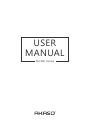 1
1
-
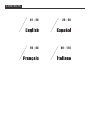 2
2
-
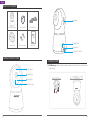 3
3
-
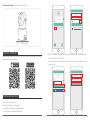 4
4
-
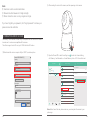 5
5
-
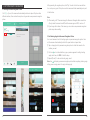 6
6
-
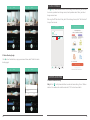 7
7
-
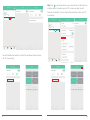 8
8
-
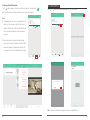 9
9
-
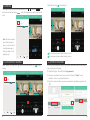 10
10
-
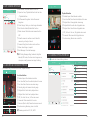 11
11
-
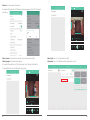 12
12
-
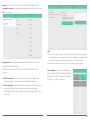 13
13
-
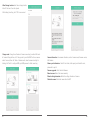 14
14
-
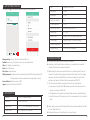 15
15
-
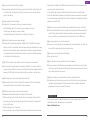 16
16
-
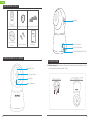 17
17
-
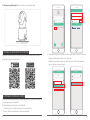 18
18
-
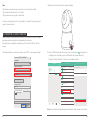 19
19
-
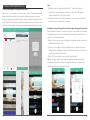 20
20
-
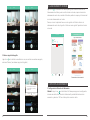 21
21
-
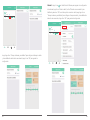 22
22
-
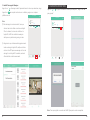 23
23
-
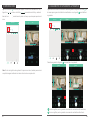 24
24
-
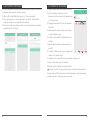 25
25
-
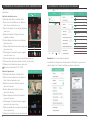 26
26
-
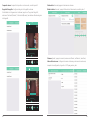 27
27
-
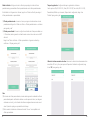 28
28
-
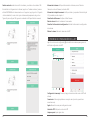 29
29
-
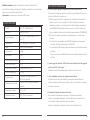 30
30
-
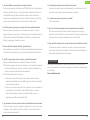 31
31
-
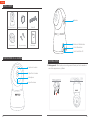 32
32
-
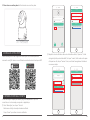 33
33
-
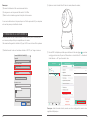 34
34
-
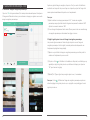 35
35
-
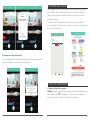 36
36
-
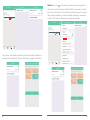 37
37
-
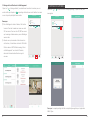 38
38
-
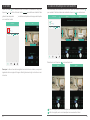 39
39
-
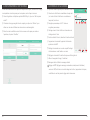 40
40
-
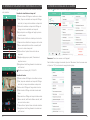 41
41
-
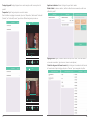 42
42
-
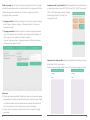 43
43
-
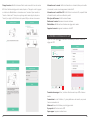 44
44
-
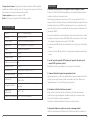 45
45
-
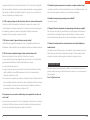 46
46
-
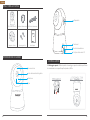 47
47
-
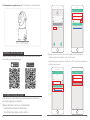 48
48
-
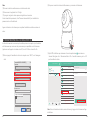 49
49
-
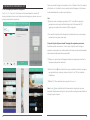 50
50
-
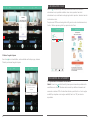 51
51
-
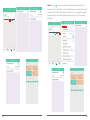 52
52
-
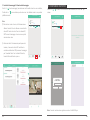 53
53
-
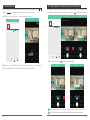 54
54
-
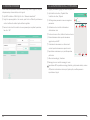 55
55
-
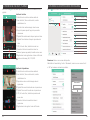 56
56
-
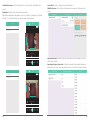 57
57
-
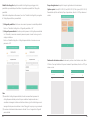 58
58
-
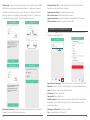 59
59
-
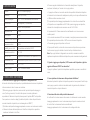 60
60
-
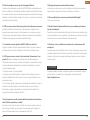 61
61
AKASO 3216553023 Manual de usuario
- Categoría
- Iluminación de conveniencia
- Tipo
- Manual de usuario
en otros idiomas
- français: AKASO 3216553023 Manuel utilisateur
- italiano: AKASO 3216553023 Manuale utente
- English: AKASO 3216553023 User manual
Artículos relacionados
-
AKASO P40 Wi-Fi Camera Manual de usuario
-
AKASO P30 Manual de usuario
-
AKASO Outdoor Security Camera 1080P, Support Alexa, Google Home, Fire TV, Home Indoor Outdoor WiFi Security Camera, IP65 Waterproof, 2 Way Audio, Night Vision, Remote Access, Motion/Sound Detect Manual de usuario
-
AKASO Trace 1 Pro Dual Lens Car Dash Camera, 2K Dash Cam WiFi Manual de usuario
Otros documentos
-
Steren CCTV-212 El manual del propietario
-
RCA HSWIFI1 Quick Start Manuals
-
Midland XTC400 Especificación
-
 Ctronics 680C 2K 4MP Light Bulb Security Camera Manual de usuario
Ctronics 680C 2K 4MP Light Bulb Security Camera Manual de usuario
-
Verbatim V-Safe Manual de usuario
-
LG LGH870.ACCMPL Manual de usuario
-
Steren CCTV-2000 El manual del propietario
-
LG H850 El manual del propietario
-
LG G5 Vodafone El manual del propietario
-
LG H850 orange El manual del propietario